Cómo migrar un sitio web de WordPress a otro nombre de dominio
Publicado: 2021-07-13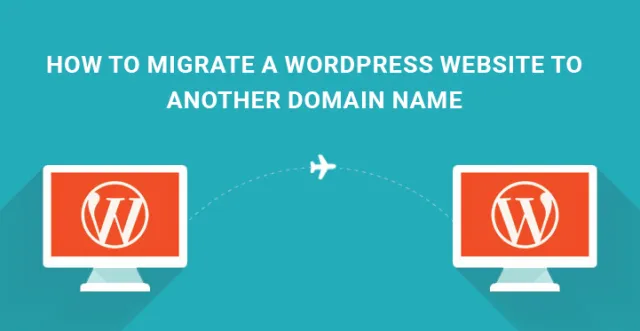
Aunque no es una buena idea migrar un sitio web de WordPress a otro nombre de dominio , a veces se vuelve necesario.
Puede tener varias razones para cambiar el nombre de dominio, lo que podría ser un problema legal, un mejor nombre de dominio para un mejor SEO que puede encontrar en la publicación de Hostinger sobre los mejores generadores de nombres de dominio y tráfico web u otra empresa que se hace cargo de su sitio web.
La mayoría de las personas tienen miedo de migrar un sitio web de WordPress a otro nombre de dominio porque sienten que todo el trabajo duro que pusieron en SEO se perderá.
Esencialmente, todos los trabajos de SEO fuera de la página se reflejan en su nombre de dominio y cuando lo cambia, es bastante lógico pensar que el valor de SEO de su sitio web desaparecerá.
Pero no es el caso, ya que le mostraremos cómo migrar un sitio web de WordPress a otro nombre de dominio sin perder ningún valor de SEO.
Preparación
Lo primero que debe tener en cuenta es el hecho de que cuando migra un sitio web de WordPress a otro nombre de dominio, no está cambiando el proveedor de alojamiento web. Puede tener el mismo servidor web y todo lo que tiene que hacer es apuntar su sitio web a otro nombre de dominio que podría ser del mismo servidor web o uno diferente.
Lo segundo es que su valor de SEO se verá afectado temporalmente y, con el tiempo, se recuperará y volverá a su valor anterior.
Habrá algún valor de SEO negativo cuando migre un sitio web de WordPress a otro nombre de dominio. Puede reducir significativamente estos efectos negativos de SEO con varias medidas.
Cómo migrar un sitio web de WordPress a otro nombre de dominio
1. Realice una copia de seguridad completa:

Suponiendo que ya haya comprado el nuevo nombre de dominio, lo primero que debe hacer es realizar una copia de seguridad completa de su sitio web. Hay muchos complementos disponibles para este trabajo, como VaultPress o BackupBuddy.
Para instalar el complemento BackupBuddy, vaya a Tablero y complementos en el menú de la izquierda y luego haga clic en Agregar nuevo. Busque el complemento, instálelo y actívelo.
Aparecerá una opción de menú BackupBuddy en el menú de la izquierda del Tablero. Vaya a eso y haga clic en Copia de seguridad en el menú desplegable. Es posible que deba completar algunos campos en un asistente. Una vez que aparezca la pantalla real, haga clic en el botón Completar copia de seguridad.

Tiene que esperar unos momentos para que se realice una copia de seguridad completa y aparecerá un botón con la etiqueta Descargar archivo de copia de seguridad. Haga clic en eso y descargue la copia de seguridad en su disco duro y guárdela de forma segura.
2. Migración del sitio web –
Para migrar el nombre de dominio, necesitaría un complemento llamado Duplicator. Vaya a Tablero y complementos en el menú de la izquierda y haga clic en Agregar nuevo. Busque el complemento por nombre, instálelo y actívelo.
Después de la activación, la opción de menú Duplicador aparecerá en el menú de la izquierda del Tablero. Haga clic en esa opción y verá una pantalla que dirá No se encontraron paquetes.
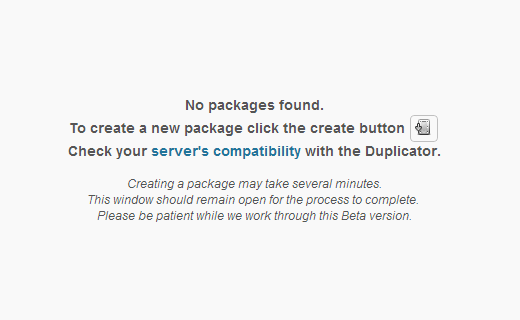
El Proceso Comienza –
Haga clic en el botón Crear presente y comenzará el proceso interno de duplicación de su sitio web. Básicamente, crea un archivo de paquete comprimido (ZIP) que comprende los archivos y la base de datos de su sitio web de WordPress.

Es posible que se le solicite que proporcione el nombre del archivo del paquete que puede especificar como desee o simplemente dejarlo en su nombre predeterminado. El proceso puede tardar unos minutos dependiendo de la estructura y el volumen de su archivo.
Una vez hecho esto, debe descargar el paquete y los archivos asociados (installer.php) en su disco duro.
Cargando en un nuevo sitio –
Ahora es el momento de cargar el paquete comprimido y los archivos asociados. Conecte su software FTP (preferiblemente FileZilla) a su nueva configuración de nombre de dominio.
Vaya al directorio raíz y asegúrese de que no haya ningún archivo. Comience a cargar el paquete y los archivos allí. Una vez hecho esto, debe abrir su navegador web y escribir www.newdomainname.com/installer.php y presionar enter.
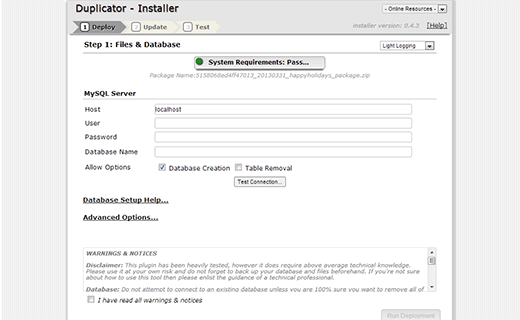
Instalar el sitio web –
Aparecerá una nueva pantalla en el navegador web donde se le pedirá que proporcione los detalles de la configuración de su base de datos. Proporcione los detalles y habilite la eliminación de la tabla de casillas de verificación y marque "He leído todos los mensajes y avisos". Luego haga clic en Ejecutar implementación.
El instalador desempaquetará e instalará su base de datos desde el sitio web anterior. Una vez hecho esto, llegará a la página Actualizar. Verifique los campos que contienen direcciones URL y rutas antiguas y nuevas. Si se requiere alguna modificación, hágalo manualmente y haga clic en el botón Actualizar.
Tareas posteriores a la instalación:
Una vez que finaliza el proceso de instalación, debe realizar algunas modificaciones. Lo primero que hay que modificar es el enlace permanente.
Vaya a Tablero y luego a Configuración y haga clic en Permalink. Modifique la estructura del enlace permanente para que sea igual al antiguo enlace permanente que tenía y haga clic en el botón Guardar.
Vaya al software FTP, actualícelo y elimine los archivos installer.php y otros archivos que comiencen con el nombre de 'instalador'. Esto es por la seguridad del sitio web.
Técnicamente hablando, el proceso de migración está completo aquí. Pero hay algunas cosas que debe hacer para evitar los efectos negativos de SEO. Debe configurar redireccionamientos 301 y notificar a los motores de búsqueda sobre el cambio.
3. Redirecciones 301 permanentes –
Con las redirecciones 301 permanentes, podrá enviar a sus usuarios desde el sitio web antiguo al nuevo. De hecho, los rastreadores de los motores de búsqueda serán redirigidos.
Para eso, debe ir al archivo .htaccess ubicado en la carpeta wp-admin en su servidor web. Edite eso usando FTP y escriba el siguiente código.
#Opciones +Seguir enlaces simbólicos
Motor de reescritura en
Regla de reescritura ^(.*)$ http://www.nuevonombrededominio.COM/$1 [R=301,L]
Reemplace el 'nuevo nombre de dominio' con su nuevo nombre de dominio para su sitio web. Una vez hecho esto, guarde el archivo y vaya a su antiguo nombre de dominio a través del navegador web. Verá que está siendo redirigido al nuevo nombre de dominio.
4. Notificar a Google y a los usuarios
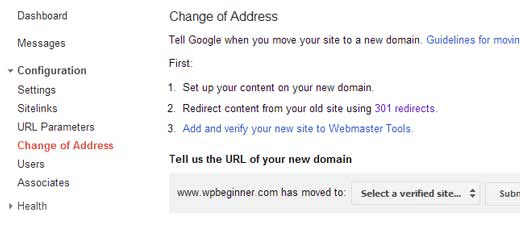
Vaya a Herramientas para webmasters de Google y vaya a Configuración en el menú de la izquierda. En la opción desplegable, haga clic en Cambio de dirección. Tienes que escribir el nuevo nombre de dominio y verificarlo.
Aparte de eso, debe notificar a sus usuarios unas semanas antes del cambio a través de las redes sociales, boletines por correo electrónico y otros medios. Espero que haya encontrado útil el artículo, si tiene algún problema durante la migración, háganoslo saber. Gracias.
